วิธีเปิดใช้งานการทำให้สมบูรณ์อัตโนมัติใน Outlook 2013
ฟีเจอร์ป้อนข้อความอัตโนมัติเสร็จสมบูรณ์แล้วตั้งแต่ Outlook 2003 และด้วยเหตุผลที่ดีมันทำงานและประหยัดเวลาของคุณในขณะที่ส่งอีเมล เมื่อคุณเริ่มพิมพ์อักขระในฟิลด์ถึงสำเนาลับสำเนาลับ (BCC) หรือสำเนาคัดลอก (CC) มันจะแนะนำที่อยู่อีเมลจากรายชื่อผู้ติดต่อของคุณ ควรเปิดใช้งานตามค่าเริ่มต้น แต่หากไม่ใช่วิธีการเปิดใช้งานใหม่

เปิดใช้งานการเติมให้สมบูรณ์อัตโนมัติใน Outlook
หากถูกปิดใช้งานด้วยเหตุผลบางอย่างหรือคุณต้องการปิดและเปิดในภายหลังใน Outlook 2013 ให้คลิก ไฟล์> ตัวเลือก.
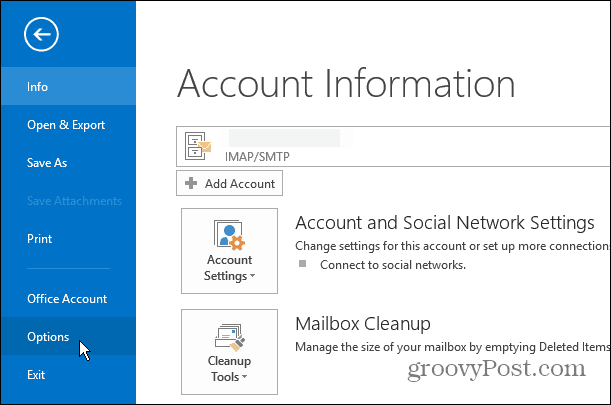
เลือก Mail ในแผงด้านซ้าย ตอนนี้เลื่อนลงมาและใต้ส่วนส่งข้อความทำเครื่องหมายที่ช่องถัดจาก“ ใช้รายการเติมข้อความอัตโนมัติเพื่อแนะนำชื่อ…” แล้วคลิกตกลงเมื่อเสร็จสิ้น
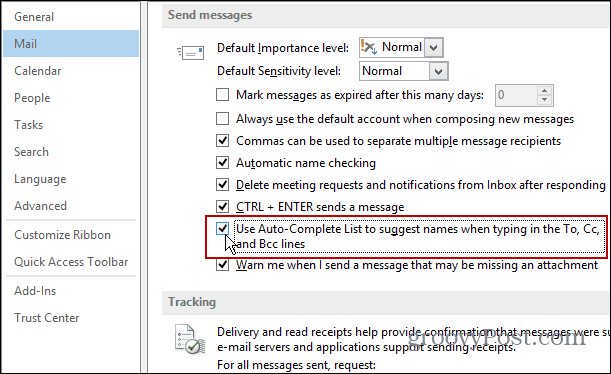
ฉันเองไม่เห็นเหตุผลในการเปลี่ยนปิดเพราะมันเป็นคุณสมบัติที่มีประโยชน์มากจนฉันแทบจะไม่คิดถึงมันเลย การปิดตัวเองอาจมีประโยชน์หากคุณให้บุคคลอื่นใช้ Outlook บนคอมพิวเตอร์ของคุณเพื่อส่งข้อความอย่างรวดเร็วและไม่ต้องการให้พวกเขาเห็นผู้ติดต่อรายอื่น
บันทึกย่ออีกอันหนึ่งถ้าสมุดที่อยู่ของคุณได้รับอุดตันด้วยรายชื่อผู้ติดต่อเก่าจำนวนมากคุณอาจต้องการล้างข้อมูลและเริ่มต้นใหม่ หรืออนุญาตให้คุณลบแต่ละรายการได้อย่างง่ายดายด้วยการคลิก“ X” ถัดจากชื่อผู้ติดต่อที่ปรากฏขึ้น
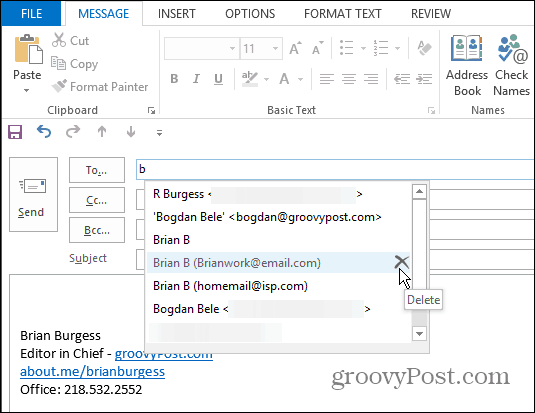
สำหรับข้อมูลเพิ่มเติมเกี่ยวกับคุณลักษณะการทำให้สมบูรณ์อัตโนมัติของ Outlook ตรวจสอบให้แน่ใจว่าได้ตรวจสอบบทความข้อมูลอื่น ๆ ของเราเกี่ยวกับการจัดการ:
- วิธีการล้างแคชที่ทำให้สมบูรณ์อัตโนมัติของ Outlook ในปี 2003, 2007 และ 2010
- วิธีล้างแคชที่ทำให้สมบูรณ์อัตโนมัติของ Outlook ในปี 2013










ทิ้งข้อความไว้